

Je možné snadno vytisknout fotografii uloženou na jednotce USB Flash.
Zkontrolujte, zda je zařízení zapnuté.
Vložte fotografický papír.
Vložte jednotku USB Flash do portu pro jednotku USB Flash.
 Důležité
DůležitéPokud jste již vložili jednotku USB Flash, aby bylo možné automaticky ukládat přijaté faxy, nelze tisknout fotografie. A to ani v případě, je-li nastavena jednotka USB Flash, která fotografie obsahuje.
V takovém případě nastavte možnost Nastavení automat. ukládání (Auto save setting) v nabídce Nastavení faxu (FAX settings) na hodnotu VYP (OFF) a vyjměte vloženou jednotku USB Flash určenou k ukládání faxů a vložte jednotku USB Flash, která obsahuje fotografie.
Stiskněte tlačítko MENU.
Zobrazí se obrazovka s nabídkou.
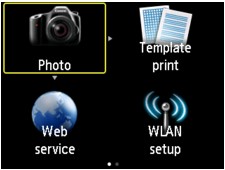
Vyberte možnost  Upřesnit tisk (Advanced print) a stiskněte tlačítko OK.
Upřesnit tisk (Advanced print) a stiskněte tlačítko OK.
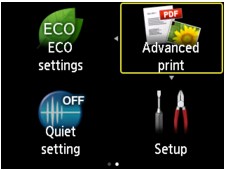
Vyberte položku  Tisk z jednotky USB Flash (Print from USB flash drive) a stiskněte tlačítko OK.
Tisk z jednotky USB Flash (Print from USB flash drive) a stiskněte tlačítko OK.

Zobrazí se obrazovka pro výběr fotografií.
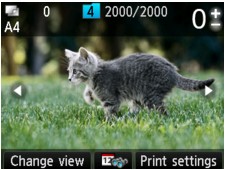
 Poznámka
PoznámkaPokud jsou na jednotce USB Flash uloženy soubory fotografií i soubory PDF, zobrazí se potvrzovací obrazovka s možností výběru zobrazeného souboru pro tisk. Na zobrazené obrazovce vyberte možnost Tisk fotografií (Print photos) a stiskněte tlačítko OK.
Nejsou-li na jednotce USB Flash uložena žádná data fotografií, která lze vytisknout, zobrazí se na displeji LCD zpráva Data podporovaných typů nejsou uložena. (Data of supported types are not saved.).
Je-li na jednotce USB Flash uloženo více než 2 000 fotografií, jsou tato data automaticky rozdělena do skupin po 2 000 fotografií seřazených sestupně chronologicky (podle data poslední úpravy). Zkontrolujte zprávu zobrazenou na displeji LCD a stiskněte tlačítko OK.
Podle potřeby zadejte nastavení.
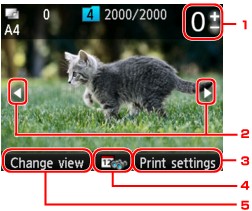
Počet kopií
Počet kopií určete pomocí tlačítek + a -.
Výběr fotografie
Pomocí tlačítka 
 vyberte fotografii, kterou chcete vytisknout.
vyberte fotografii, kterou chcete vytisknout.
Nastav. tisku (Print settings)
Stisknutím pravého tlačítka Funkce (Function) zobrazíte obrazovku pro potvrzení nastavení tisku.
Na obrazovce pro potvrzení nastavení tisku můžete změnit nastavení velikosti papíru, typu média, kvality tisku apod.
Specifikace data
Po stisknutí prostředního tlačítka Funkce (Function) lze zadat rozsah dat (datum poslední změny dat) pro výběr fotografií.
Změnit zobr. (Change view)
Metodu zobrazení můžete změnit stisknutím levého tlačítka Funkce (Function).
 Poznámka
PoznámkaChcete-li pro každou fotografii určit počet kopií, zobrazte pomocí tlačítka 
 požadovanou fotografii a pomocí tlačítek + a - určete počet kopií.
požadovanou fotografii a pomocí tlačítek + a - určete počet kopií.
Obrazovku pro určení počtu kopií lze také zobrazit stisknutím tlačítka OK ve chvíli, kdy je zobrazena požadovaná fotografie. Po zobrazení obrazovky pro určení počtu kopií zadejte tento počet pomocí tlačítek + nebo -. Stisknutím tlačítka OK zobrazte obrazovku pro výběr fotografií.
Stiskněte tlačítko Barevný (Color).
Zařízení zahájí tisk.
 Poznámka
PoznámkaChcete-li tisk zrušit, stiskněte tlačítko Zastavit (Stop).
Stisknutím pravého tlačítka Funkce (Function) během tisku můžete přidat tiskovou úlohu.
Během tisku fotografií lze přidat tiskovou úlohu (vyhrazený tisk fotografií).
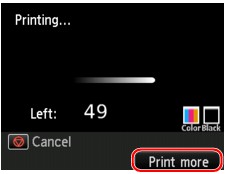
Chcete-li přidat tiskovou úlohu, postupujte následovně.
Na obrazovce průběhu tisku stiskněte pravé tlačítko Funkce (Function).
Zobrazí se obrazovka pro výběr fotografií.
Vyberte další fotografii, kterou chcete vytisknout.
 Poznámka
PoznámkaJe-li zobrazena obrazovka pro výběr fotografie, zařízení vytiskne vyhrazené fotografie.
Ve fotografii zahrnuté do tiskové úlohy se zobrazí ikona vyhrazené fotografie  .
.
Určete počet kopií u každé fotografie.
 Poznámka
PoznámkaBěhem zpracování tiskové úlohy nelze měnit nastavení položek Vel. str. (Page size) a Typ (Type) na potvrzovací obrazovce pro nastavení tisku. Nastavení je stejné jako nastavení fotografie zahrnuté do tiskové úlohy.
Stiskněte tlačítko Barevný (Color).
Vyhrazená fotografie bude vytištěna vedle fotografie, jejíž tisk již byl zahájen.
Chcete-li vytisknout další fotografie, vraťte se zpět ke kroku 1.
 Poznámka
PoznámkaBěhem zpracování tiskové úlohy nelze přejít do jiného režimu, měnit nabídku tisku ani tisknout z počítače nebo jiných zařízení.
Během zpracování tiskové úlohy není vybrána fotografie v jiné skupině.
Když během zpracovávání tiskové úlohy stisknete tlačítko Zastavit (Stop), zobrazí se obrazovka umožňující výběr způsobu zrušení rezervace. Chcete-li zrušit tisk všech fotografií, stiskněte tlačítko Zrušit všechny rezervace (Cancel all reservations) a poté tlačítko OK. Chcete-li zrušit poslední tiskovou úlohu, stiskněte tlačítko Zrušit poslední rezervaci (Cancel the last reservation) a poté stiskněte tlačítko OK.
Pokud existuje mnoho tiskových úloh, může se na displeji LCD zobrazit zpráva Nelze rezervovat další tiskové úlohy. Chvíli vyčkejte a akci opakujte. (Cannot reserve more print jobs. Please wait a while and redo the operation.). V takovém případě před přidáním tiskové úlohy chvíli počkejte.
Začátek stránky |